 В даний час постійно зростаюче число користувачів Windows та інших ОС в якості основних накопичувачів в персональних комп’ютерах і ноутбуках вибирають SSD. Це пов’язано з великою кількістю плюсів даної технології:
В даний час постійно зростаюче число користувачів Windows та інших ОС в якості основних накопичувачів в персональних комп’ютерах і ноутбуках вибирають SSD. Це пов’язано з великою кількістю плюсів даної технології:
- висока швидкість функціонування операційної системи Windows і програм у порівнянні з звичайними HDD;
- низьке енергоспоживання і шум навіть при максимальному навантаженні;
- висока відмовостійкість при перевантаженнях і несприятливих зовнішніх умовах;
- оптимізація останніх версій windows і windows-подібних систем для роботи з SSD.
Але крім очевидних плюсів можна назвати і деякі недоліки даного типу носіїв:
- висока вартість у порівнянні з ціною на класичні HDD;
- обмежене число циклів перезапису, що знижує час «життя» пристрою;
Очевидно, що даний тип носіїв буде отримувати все більше поширення. Тому наведемо детальну послідовність дій для установки операційної системи Windows на SSD носій.Зміст
Підготовка комп’ютера та носія до установки Windows
 Перед використанням SSD диска переконайтеся, що його антистатична упаковка не пошкоджена. Інакше виникає при роботі статичну напругу здатне не тільки пошкодити збережену інформацію, але і вивести носій з ладу. Намагайтеся не торкатися роз’ємів і відкритим деталей диска.
Перед використанням SSD диска переконайтеся, що його антистатична упаковка не пошкоджена. Інакше виникає при роботі статичну напругу здатне не тільки пошкодити збережену інформацію, але і вивести носій з ладу. Намагайтеся не торкатися роз’ємів і відкритим деталей диска.
Оновлення BIOS вашої материнської плати до останньої доступної версії і перевірте, щоб режим SATA був виставлений на AHCI. На цьому підготовчий етап налаштування системи переходить в наступну стадію.
Установка носія в комп’ютер
 При установці в корпус стаціонарного персонального комп’ютера необхідно враховувати той факт, що SSD диск має форм-фактор 2.5 дюйма. Це означає, що необхідно наявність відповідного відсіку в конструкції стійки системного блоку або використання спеціальних кріпильних кронштейнів-гвинтів. Відразу варто додати, що вкрай не рекомендується нестійка фіксація SSD, т. к. сильна вібрація здатна зменшити час життя пристрої.
При установці в корпус стаціонарного персонального комп’ютера необхідно враховувати той факт, що SSD диск має форм-фактор 2.5 дюйма. Це означає, що необхідно наявність відповідного відсіку в конструкції стійки системного блоку або використання спеціальних кріпильних кронштейнів-гвинтів. Відразу варто додати, що вкрай не рекомендується нестійка фіксація SSD, т. к. сильна вібрація здатна зменшити час життя пристрої.
Якщо ви є власником ноутбука, то процес кріплення стане набагато простіше, так як в компактних пристроях використовується носій даних саме такого форм-фактора. Так що установка нового SSD обмежиться перемиканням контактів з вже використовуваного диска.
 У будь-якому випадку, після фіксації диска його необхідно підключити. Для цього використовується два кабелі. Перший є кабелем живлення і відходить від блоку живлення. Для комфорту користувачів даний кабель оснащений кріпленням з виїмкою, який зменшить ймовірність неправильного підключення. Якщо у вашій системі немає відповідного проводу, то можна придбати недорогий «перехідник».
У будь-якому випадку, після фіксації диска його необхідно підключити. Для цього використовується два кабелі. Перший є кабелем живлення і відходить від блоку живлення. Для комфорту користувачів даний кабель оснащений кріпленням з виїмкою, який зменшить ймовірність неправильного підключення. Якщо у вашій системі немає відповідного проводу, то можна придбати недорогий «перехідник».
Другий кабель є сигнальним і використовується для передачі даних. У більшості сучасних SSD використовується SATA роз’єм, який так само оснащується виїмкою для правильного підключення. Один кінець кабелю включається в роз’єм носія даних, другий – в материнську плату. Перед покупкою твердотільного накопичувача переконайтеся, що на вашій материнській платі присутні роз’єми SATA, так як не існує перехідників для кабелю передачі даних.
Підключіть кабелі живлення і увімкніть комп’ютер. При запуску BIOS розпізнає носій і можна переходити до наступного кроку інструкції. Інакше перевірте виконання всіх кроків даного алгоритму. Якщо після повторного підключення носій не опознался системою, то висока ймовірність несумісність пристрої з вашою материнською платою або несправністю одного їх пристроїв.
Установка супутнього програмного забезпечення
Можна приступати безпосередньо до самої установці операційної системи Windows. Особливостей у даного процесу від встановлення програмних продуктів на HDD практично не існує. Кроки практично аналогічні, починаючи від форматування диска і т. д. Важливим є тільки правильна налаштування параметрів BIOS. Після запуску комп’ютера і розпізнання системою всіх компонентів необхідно вибрати пристрій, з якого буде проводитися читання інформації перед установкою. Це може бути як компакт диск CD або DVD, завантажувальна флешка. Для вибору можна скористатися BootMenu (клавіші F10-F12 в залежності від марки комп’ютера) або вибрати в якості першого пристрою необхідний носій SSD в налаштуваннях BIOS.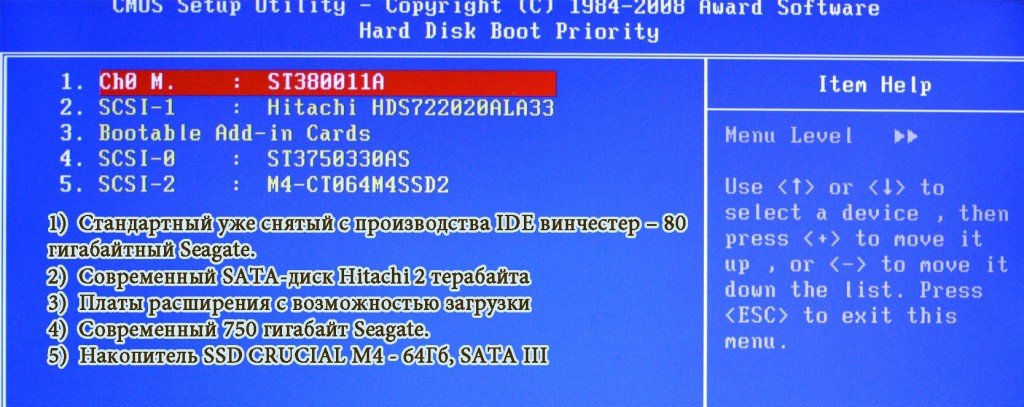
Далі виконуємо стандартні кроки при установці Windows або іншої операційної системи – крок за кроком виконуємо інструкції програми-інсталятора (форматування носія, вибір регіональних параметрів та інші). Важливий момент: якщо ви встановлюєте систему на новий диск, то він буде не розбитий на логічні розділи. В цьому випадку треба заздалегідь продумати, як краще зробити розбиття і на етапі перед форматуванням виконати цю операцію в інсталяторі.
Більш цікавий для користувача може бути варіант клонування вже існуючої операційної системи на новий носій. Даний спосіб дуже зручний, так як SSD носії володіють високою інтеграцією з системою і дозволять операційній системі запускатися без проблем. Останні версії інструментів дозволяють клонувати великий набір версії Windows та інших систем. Для проведення цієї операції зручно використовувати такий інструмент, як Acronis® True Image HD.
Для його запуску необхідно використовувати завантажувальний пристрій, але сам алгоритм роботи дуже простий. Виберіть на вкладці «Tools and utilities» > Натисніть кнопку «Clone disk»(Швидке клонування в деяких варіантах перекладу) > Виберіть «Automatic (recommended)» для активації режиму швидкого клонування системи. В процесі роботи програма автоматично зробить форматування носія. Для більш точного копіювання рекомендується вказувати тип операційної системи аж до версії Windows. Виберіть вихідний диск (HDD) > Натисніть кнопку «Next», далі виберіть цільовий диск (SSD) > Натисніть кнопку «Next». Після перезавантаження системи можна стартувати Windows з твердотільного накопичувача.
Примітки для різних операційних систем
Сучасні користувачі велику увагу приділяють не тільки windows, але й іншим операційним системам. Розглянемо особливості установки їх на твердотільний SSD накопичувач.
- MacOS. Утримуючи кнопку Optoins в пункті меню відкрийте завантажувальний вікно системи. Для запуску установки на SSD може знадобитися додаткове зазначення типу кінцевого носія. В деяких версіях драйверів даний тип носія може розпізнаватися як FDD або HDD. Тому він не може вибратися в якості першого пристрою. Перед установкою ОС буде виконано форматування диска.
- Unix системи. При установці операційної системи буде вироблено форматування жорсткого диска. Тому в разі переходу від windows рекомендується копіювання важливої інформації на сторонній незалежний носій.



